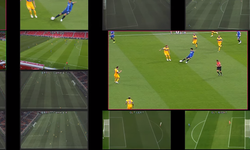Zoom Türkçe Dil Desteği Var mı?
Zoom uygulaması İngilizce bir program olduğu için henüz Türkçe dil desteği yoktur. Ancak İngilizce, Fransızca, Almanca, Portekizce, İspanyolca Çinçe ve Japonca gibi dilleri desteklemektedir.
Zoom Dil Değiştirme
Öncelikle zoom programını bilgisayarınıza indirin ve kullanıcı bilgileriniz ile giriş yapın.
Bilgisayarın sağ alt köşesinde yer alan simgeye tıklayın ve zoom simgesine sağ tıklayın.
Açılan menüden Switch Languages seçeneğini üzerine gelin.
Yandaki menüden dil seçiminizi yapabilirsiniz.
Dili seçtiğiniz zaman Zoom programının dili otomatik olarak değişecektir.
Zoom Programı Nasıl Kurulur, Zoom Nasıl İndirilir?
Birden fazla kişinin aynı anda görüşme yapabilmesini sağlayan Zoom Meeting uygulama programı karantina günlerinin en gözde iletişim araçları arasında yer alıyor.
Uygulamayı indirmek ve kurmak için; "zoom.us" adlı internet sitesinin ana sayfasını açmak gerekiyor. Açılan ana sayfa üzerinden "Sign Up Free" seçeneğine tıklayıp daha sonra gelen ekrana ise mail adresinizi yazıyorsunuz. Buradan kişisel mail adresinize doğrulama linki gelecektir. Bu doğrulama linkine tıkladıktan sonra "Download" ve "Run Zoom" dedikten sonra programı indirme işlemini başlatmış oluyorsunuz.
Zoom Meeting uygulamasını kişisel bilgisayarınıza, telefon veya tabletinize indirdikten sonra ana ekran üzerinde yer alan "İfadeler" bölümünde; online ders yapmak için tıkla, yeni bir online derse katılma, ders planlama gibi farklı İngilizce seçenekleri bulunuyor. Bu seçenekten öğretmenler online ders yapmak için "New Meeting", yeni bir online derse katılmak isteyen öğrenciler ise "Join", ders planlama kısmı ise "Meetings" seçenekleri olarak yer alıyor.
Diğer taraftan, yeni bir dersi başlatmak için ise “New Meeting” ikonuna tıklamanız yeterli oluyor. Size burada verilen meeting "ID numarası" ise derse katılacak tüm öğrencilere gönderiliyor. Öğretmenler, "Start Meeting" tuşuna basıp derse başladıktan sonra öğrenciler ile ID'yi paylaşıp online olarak görüntülü ve sesli derse başlayabiliyor. Burada öğrencilere verilen ID ile Zoom uygulaması üzerinden herhangi bir üyelik işlemi yapmasına gerek kalmadan direk olarak derse katılım sağlayabiliyor.
Zoom Nasıl Kullanılır?
Programın canlı bağlantı sağladığı için yüz yüze görüşmeden bir farkı olmadığını anlamak gerekiyor. Bu yüzden kamara açısının sizi çektiği arka bölümdeki görüntünün kafa karışıklığı yapmamasına özen gösterin. Zoom veya Microsoft Teams gibi programlarla yapılan görüntülü video bağlantılarında, evvala öğrenciler sadece kendi öğretmeninden gelecek e-posta veya mesajdaki bağlantılara tıklamalıdır. Eğitime katılacak öğrencilerin öğretmen konuşurken ses çıkartmadan sınıftaymış gibi sessiz olmalı ve bulunduğu odada yalnız olarak eğitime katılmalıdır. Görüntülü konuşma sırasında görüntünün arka planında, yaşadığı yeri ve ailesi ile ilgili özel bilgileri açığa çıkarabilecek resimlerin olmamasına özen gösterilmelidir.